بیایید اعتراف کنیم که همه ما کارهای تکراری داریم که در رایانه های ویندوز انجام می دهیم. برای من ، اینها شامل اضافه کردن الگوی زمین ، گردش کار مشترک هوش مصنوعی هنگام انجام تحقیق ، راه اندازی همان مجموعه برنامه ها هر روز ، بازگرداندن آنها در طرح مورد نظر من ، و خسته کننده ترین از همه ، مدیریت دسک تاپ کثیف من و پوشه های بارگیری است.
بیایید اعتراف کنیم که همه ما کارهای تکراری داریم که در رایانه های ویندوز انجام می دهیم. برای من ، اینها شامل اضافه کردن الگوی زمین ، گردش کار مشترک هوش مصنوعی هنگام انجام تحقیق ، راه اندازی همان مجموعه برنامه ها هر روز ، بازگرداندن آنها در طرح مورد نظر من ، و خسته کننده ترین از همه ، مدیریت دسک تاپ کثیف من و پوشه های بارگیری است.
به جای هدر دادن وقتم که تمام این کار را به صورت دستی انجام دهم ، تصمیم گرفتم چند اتوماسیون را تنظیم کنم که از مدیریت فایل ، ورودی متن ، راه اندازی برنامه و حتی تنظیمات نمایش برای من مراقبت کند. و نه ، این امر مستلزم برخورد با Power Automate یا Scheduler Task نیست ، اما فقط چند ابزار ساده ای که من برای خودکارسازی رایانه ویندوز خود استفاده می کنم.
تایپ تکراری را خودکار کنید
گسترش دهنده های متن یک نجات دهنده هستند
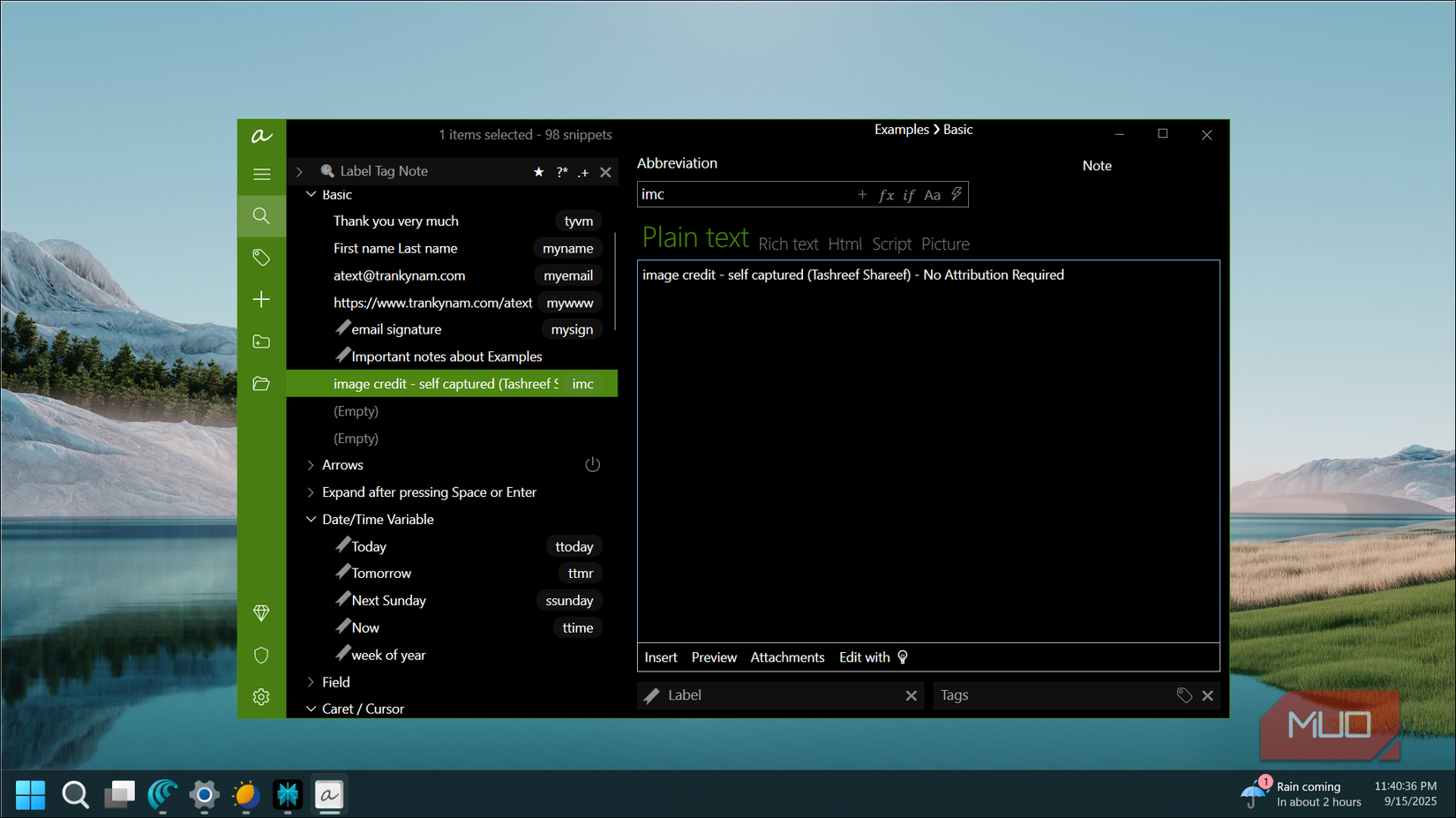
کار من شامل تعداد تایپ مکرر است. من باید از الگوهای گودبرداری استفاده مجدد کنم ، اعتبار خود را به تصاویر اضافه کنم ، فرم ها را با آدرس و شماره تلفن پر کنم و روال های کپی چسبانده را برای سلب مسئولیت ها و هشدارها پر کنم.
یکی از راه های مقابله با این کار استفاده از یک مدیر کلیپ بورد پیشرفته مانند Ditto است که می تواند موارد نامحدود را در تاریخ کلیپ بورد ذخیره کند. با این حال ، شما هنوز هم نیاز به دسترسی ، جستجو و وارد کردن موارد از کلیپ بورد دارید. در عوض ، من از یک ابزار Expander متن مانند Atext استفاده می کنم.
شما Atext را با اختصارات و متون گسترده آنها تنظیم کرده اید. به عنوان مثال ، برای افزودن اعتبار تصویر برای هر تصویری که در CMS بارگذاری می کنم ، “IMC” را تایپ می کنم ، که به “اعتبار تصویر-خود را واجد شرایط می کند” که هیچ انتساب لازم نیست “.
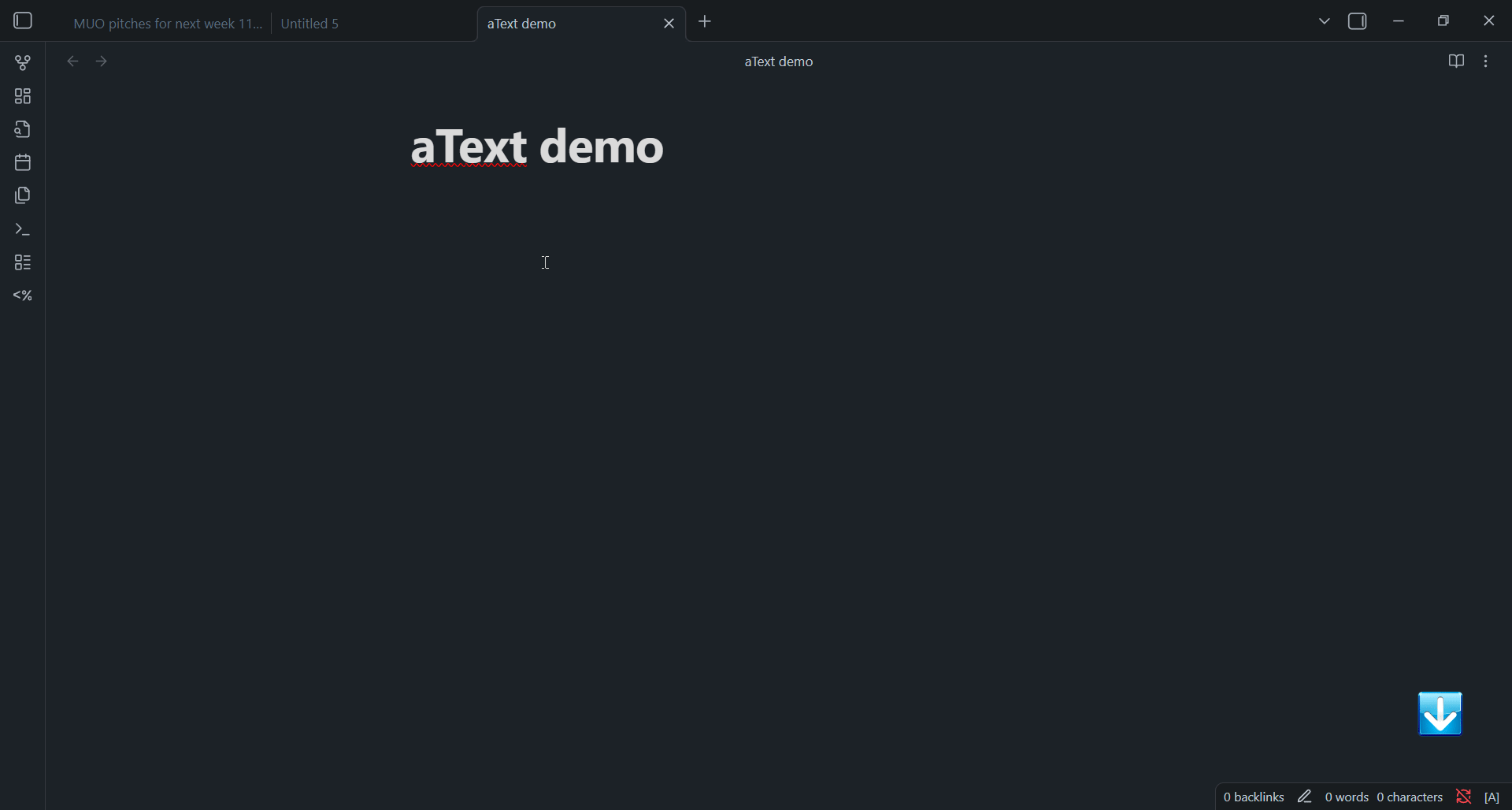
شما می توانید از آن برای ایجاد ایمیل و پاسخ های معمول ، یا الگوهای شخصی شده با زمینه های پویا استفاده کنید تا شامل تاریخ ، زمان ، تصاویر و هر آنچه می توانید برای اضافه کردن دستی فکر کنید. من میانبرهایی را برای عبارات متداول ، امضاهای ایمیل و حتی کل الگوهای پیشنهادی تنظیم کرده ام.
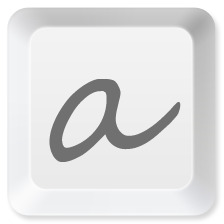
دسک تاپ خود را به طور خودکار سازماندهی کنید
دسک تاپ خود را مرتب نگه دارید
یکی از موارد عجیب و غریب نصب و آزمایش با چندین برنامه این است که تمایل دارد دسک تاپ من را خراب کند. من اغلب از آن به عنوان فضای کاری خود برای ذخیره پرونده های موقت ، بایگانی زیپ ، PDF و هر چیز دیگری برای دسترسی سریع استفاده می کنم.
در حالی که روش های زیادی برای خنثی کردن دسک تاپ ویندوز شما وجود دارد ، من چیزی اتوماتیک می خواستم. بنابراین ، من Dropit را برای تماشای دسک تاپ خود ، مرتب سازی پرونده ها بر اساس نوع تنظیم کردم و آنها را به پوشه های از پیش تعریف شده مانند اسناد ، زیپ ، میانبر و تصاویر منتقل کردم.
ایجاد جریان قطره ای آسان است. پس از نصب برنامه ، پوشه های مقصد را ایجاد کنید که می خواهید پرونده ها را به صورت خودکار جابجا کنید. به عنوان مثال ، من پرونده ها را به E: \ Files Desktop \ تصاویر ، \ PDF ، \ zip و غیره منتقل می کنم.
پس از اتمام ، روی نماد فلش پایین روی دسک تاپ یا سینی سیستم کلیک راست کرده و انجمن را انتخاب کنید. سپس ، روی add (+ نماد) کلیک کنید ، یک نام را برای نوع پرونده مورد نظر برای جابجایی تایپ کنید ، به عنوان مثال PDF ، سپس الگوی مانند *.pdf را تایپ کنید و یک پوشه مقصد را انتخاب کنید. برای ذخیره انجمن پرونده ، روی ذخیره کلیک کنید. این کار را برای همه پرونده های دیگر ، مانند تصاویر ، PDF ، بایگانی زیپ و غیره تکرار کنید. اکنون باید دسک تاپ را به عنوان پوشه مانیتورینگ اضافه کنیم. روی نماد Dropit راست کلیک کرده و گزینه ها را انتخاب کنید. در برگه Monitoring ، روی ADD کلیک کنید ، مکان دسک تاپ خود را به عنوان پوشه مانیتور انتخاب کنید و روی ذخیره کلیک کنید.
تحت نظارت پوشه ، Enable Scan از پوشه های نظارت شده را انتخاب کنید ، فاصله زمانی را تنظیم کنید و بر روی OK کلیک کنید. به طور پیش فرض ، Dropit هر دقیقه پوشه را کنترل می کند ، اما می توانید مطابق نیاز خود آن را به چند دقیقه تا چند ساعت تغییر دهید. این مکان دسک تاپ را برای پرونده های جدید بررسی کرده و آنها را به مکان مشخص شده منتقل می کند.

پاکسازی خودکار دیسک
حس ذخیره سازی را فعال کنید
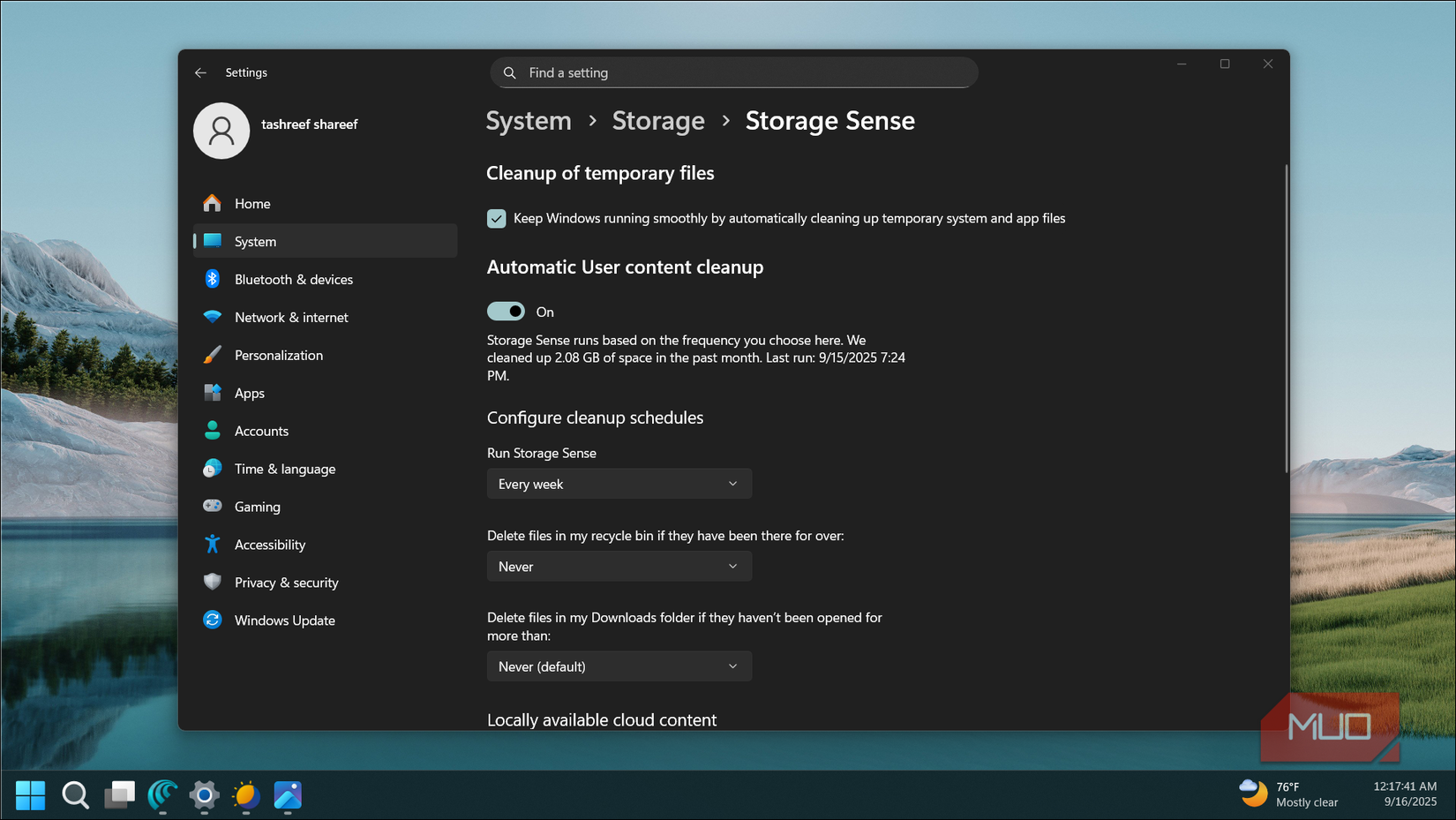
درایو اصلی NVME من هرگز فضای کافی ندارد. در حالی که به روزرسانی به یک درایو با ظرفیت بالاتر گزینه ای است ، تمیز کردن دوره ای پرونده های ناخواسته روشی پایدار برای مدیریت ذخیره سازی است. به جای انجام آن به صورت دستی ، می توانید Sense Storage را تنظیم کنید تا پرونده های خود را بطور خودکار تمیز کنید.
Storage Sense یک ویژگی داخلی ویندوز 11 است که می تواند به طور خودکار پرونده های موقت ، پوشه بارگیری شما ، نسخه پشتیبان از ویندوز قدیمی و حتی پرونده های ابری را از حساب OneDrive خود تمیز کند.
برای فعال کردن و پیکربندی حس ذخیره سازی:
- به تنظیمات -> سیستم -> ذخیره سازی بروید.
- در حس ذخیره سازی تغییر دهید.
- برای حذف پرونده های موقت ، روی Storage Sense کلیک کنید ، سپس Cleanup of Temporary Files را انتخاب کنید.
- پوشه بارگیری ها را برای پاک کردن پرونده های قدیمی تر از تعداد مشخصی از روزها پیکربندی کنید.
- سطل بازیافت را در یک برنامه خالی تنظیم کنید. من معدن را تنظیم کرده ام تا هفتگی را اجرا کنم و پرونده ها را در بارگیری های قدیمی تر از 30 روز حذف کنم.
راه اندازی خودکار همه برنامه های کاری با میانبر
فضای کاری Powertoys
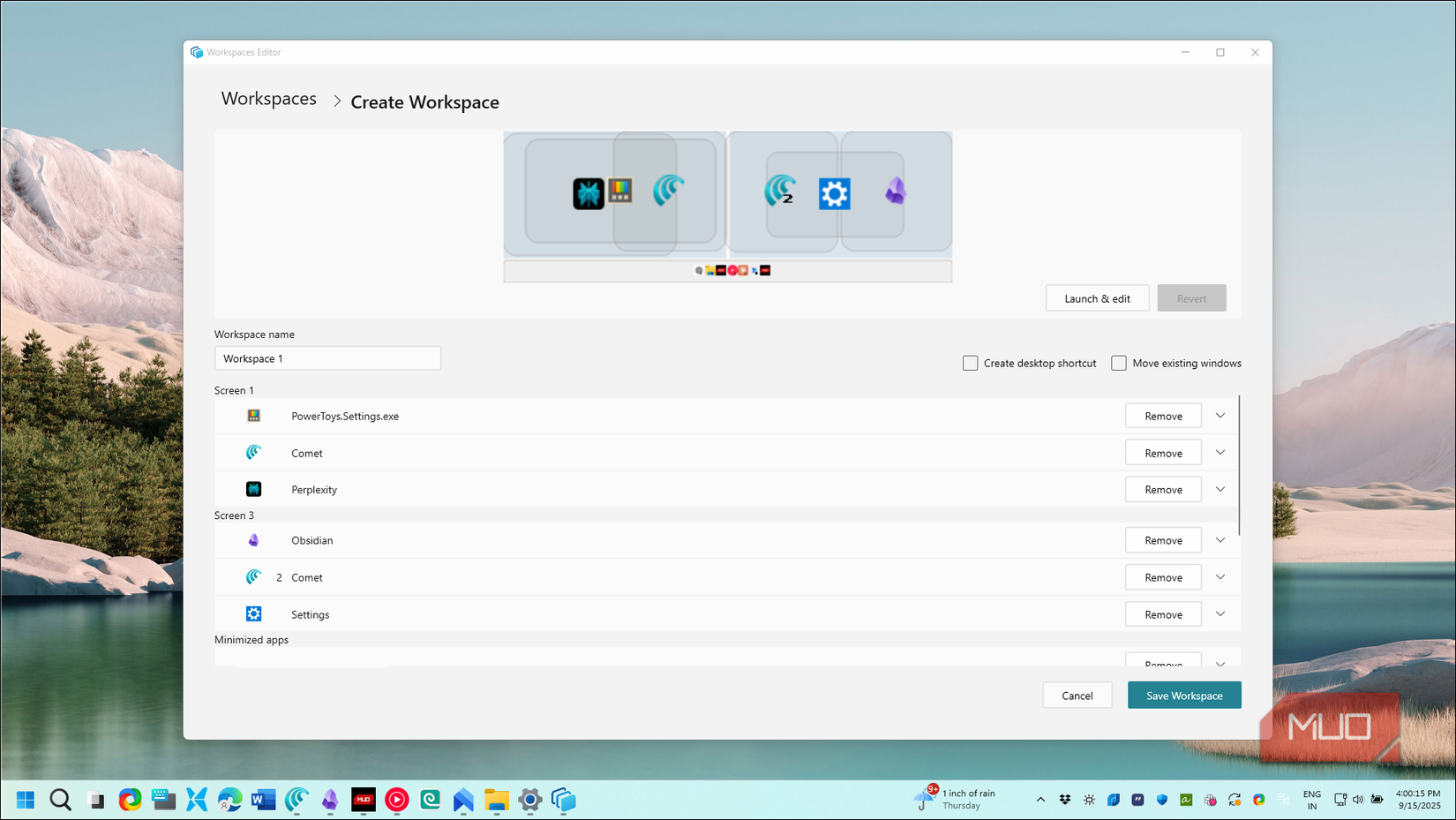
من همیشه برنامه ای را می خواستم که جلسه دسک تاپ من را ذخیره کند و تمام برنامه ها را دقیقاً در جایی که من آنها را پس از راه اندازی مجدد ترک کردم ، بازیابی کنم. در حالی که فضای کاری Powertoys کامل نیست ، اما به طرز چشمگیری نزدیک است.
فضای کاری محیط دسک تاپ موجود شما را ضبط می کند و آن را به عنوان یک فضای کاری ذخیره می کند و به شما امکان می دهد کل تنظیمات خود را با یک میانبر صفحه کلید بازگردانید. هنگامی که Win + Ctrl + Backtick (`) را فشار می دهید و روی پرتاب کلیک می کنید ، تمام برنامه های شما به موقعیت های دقیق آنها باز می گردند.
برای تنظیم فضای کاری ، ابتدا برنامه های خود را دقیقاً تنظیم کنید که چگونه آنها را در سراسر مانیتورهای خود دوست دارید. سپس ، این ترتیب را به عنوان یک فضای کاری ذخیره کنید و هر برنامه ای را که نمی خواهید در آن قرار دهید حذف کنید. شما حتی می توانید چندین مکان کاری برای کارهای مختلف ایجاد کنید – یکی برای نوشتن ، دیگری برای برنامه نویسی ، شاید یکی برای مرور عمومی.
هنگامی که وقت آن رسیده است که روز خود را شروع کنید ، به میانبر ضربه بزنید و تماشا کنید که تمام محیط کار شما با یک جیف زنده می شود.

حالت تاریک خودکار
بین تم های سبک و تاریک تغییر دهید
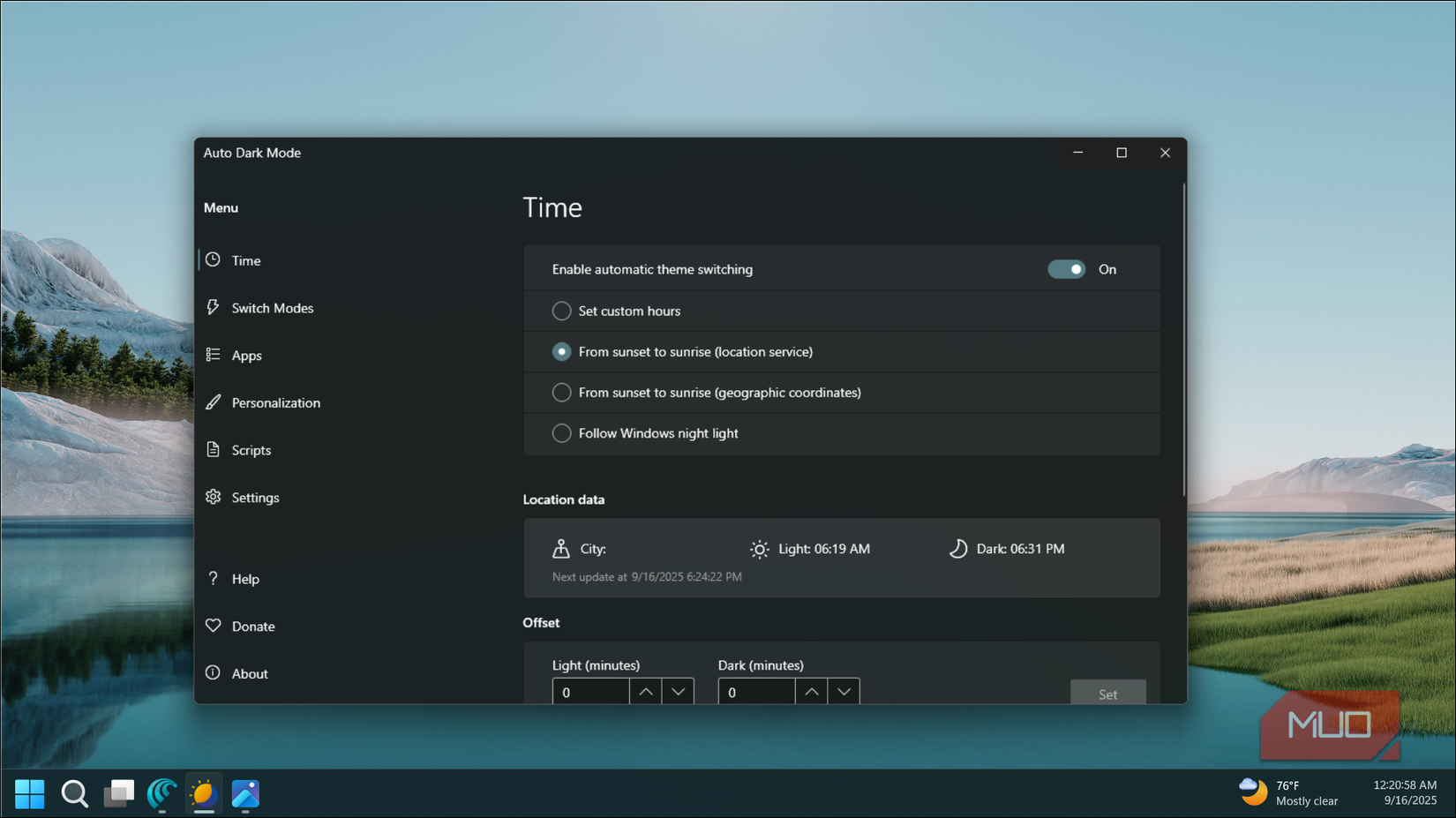
چشمان من در محیط های تاریک نسبت به چراغ های روشن حساس است. آنقدر حساس است که استفاده طولانی از تلفن هوشمند ، تلویزیون یا نمایش رایانه به این معنی است که روز بعد با چشمان تحریک شده از خواب بیدار می شوم. در حالی که به حالت Dark Mode به فشار چشم کمک می کند ، ویندوز 11 فاقد گزینه حالت تاریک است ، بنابراین باید آن را به صورت دستی روشن و خاموش کنم.
Auto Dark Mode یک برنامه رایگان است که به طور خودکار بین حالت های تاریک و سبک بر اساس زمان غروب خورشید و طلوع آفتاب تغییر می کند. همچنین به شما امکان می دهد تصاویر پس زمینه سفارشی را تنظیم کنید ، مضامین لهجه را انتخاب کنید و در هنگام بازی از تعویض خودکار جلوگیری کنید.
من آن را پیکربندی کرده ام تا در غروب آفتاب و طلوع آفتاب تغییر کند. در طول روز ، یک تم سبک معمولی با کاغذ دیواری روشن. بعد از غروب آفتاب ، حالت تاریک با کاغذ دیواری تیره تر.

یک گردش کار روزانه نرم تر
من این اتوماسیون های ساده را برای کاهش کار دستی تکراری تنظیم کرده ام ، مانند پر کردن فرم یا نوشتن همان مجموعه متن ، چندین بار در روز ، پرونده های من را از یک آشفتگی به هم ریخته شده به پوشه های ساختار یافته برای دسترسی آسان تر سازماندهی می کنم ، و ویندوز 11 را مانند تعویض خودکار حالت نور و تاریک برطرف می کنم.
سپس اتوماسیون کیفیت زندگی مانند فضای کاری وجود دارد که باعث می شود برنامه های من را در طرح مورد نظر من با یک کلیک آسان باز کنید. مهمتر از همه ، هیچ یک از این ابزارها بیش از چند دقیقه طول کشیدند و آنها از آن زمان تاکنون بی سر و صدا در پس زمینه کار کرده اند.
